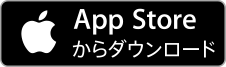DD-06α以前の機種のよくあるご質問
FAQ
各項目にてご確認ください。
お問い合わせの多いご質問
エンジンをかけても本体の電源が入らない。
電源ケーブルは正しく接続されているか、本体の接続部を確認し、電源ケーブルをシガーソケットから抜き差しするなどして起動するか確認してください。また、ドラドラ以外にも車載電気製品をご使用の場合は、ドラドラの作動電圧に達していない場合があります。一度、他の電気製品を取り外して、ドラドラ単体で起動するか確認してください。上記を確認しても起動できない場合は、本体の故障が考えられますので、サポートセンターにご連絡をお願いいたします。
SDカードのフォーマットは必要ですか。
ドラドラ本体の設定からフォーマットいただくか、パソコンにSDカードを接続しフォーマットしてください。その他、ビュアーを使用してフォーマットいただけます。なお、ドラドラ6専用ビュアーでフォーマットできるのは16GBまでとなります。
頻繁に再起動を繰り返す。
電源ケーブルは正しく接続されているか、電源ケーブルが断線気味ではないか、ドラドラへの電源供給が作動電圧に達しているか、他の機器から干渉を受けていないかをご確認ください。
市販のマイクロSDカードを使用できますか。
ご使用いただけます。ただし、付属品以外のマイクロSDカードの動作保証はしていません。また、一般的な市販マイクロSDカードは、書き込み回数が少なく、ドライブレコーダー用としては、寿命・耐久度・信頼性に問題のある場合が少なくありません。できるだけ付属のマイクロSDカード(MLCチップ採用)をご使用ください。 各機種のSDカードの対応容量は、取扱説明書に記載がございます。
フォーマットしても「SDカードをフォーマットしてください」のアナウンスが繰り返されます。
パソコンでSDカードをフォーマットしてください。それでも改善さない場合は、SDカードに不具合が発生している可能性がございます。新しいSDカードをご用意ください。
ADAS(安全運転支援機能)
ADAS(安全運転支援機能)とはどんな機能ですか。
本製品のADAS機能は独自の映像解析技術を用いて瞬時に危険を察知、音声でドライバーにお知らせします。ぶつかり警報(前方衝突警戒)、はみだし警報(車線逸脱警戒)、前車発進お知らせの3つの機能を搭載しています。
ぶつかり警報(前方衝突警戒)とはどんな機能ですか。
ぶつかり警報(前方衝突警戒)は、前を走行する車両(前車)と衝突(主に追突)するリスクを検出した際に警報を発する機能です。作動速度はドラドラ06αは時速1~80km、ドラドラ06は時速20~80kmの範囲で設定でき、感度の調節も可能です。
はみだし警報(車線逸脱警戒)とはどんな機能ですか。
はみだし警報(車線逸脱警戒)は、高速走行中に車線を逸脱しそうになった場合に警報を発します。作動速度は時速40~80kmの範囲で設定でき、感度の調節も可能です。
前車発進お知らせとはどんな機能ですか。
前車発進お知らせは、信号や渋滞などで停車しているときに前車が発進したことをアラーム音で知らせる機能です。
ADAS(安全運転支援機能)に作動条件はありますか。
本製品のADAS機能はGPS情報を利用しています。そのため、GPSが受信できない場所では作動しません。また、車線の読み取りが困難な道路環境等、撮影条件によっては危険を検知できない場合があります。
ADAS(安全運転支援機能)は雨の日でも作動しますか。
本製品のADAS機能は通常の降雨であれば問題なく作動しますが、大雨などでGPS信号が受信しづらかったり、雨滴等で不鮮明な映像しか取得できない場合は正しく機能しない場合があります。
ADAS(安全運転支援機能)は積雪時も作動しますか。
ぶつかり警報(前方衝突警戒)とはみだし警報(車線逸脱警戒)は、道路上の白線等を認識し、車線を検出している状態で作動します。積雪などで道路上の白線等が検出できない場合は作動しません。
GPSを受信できないトンネル内でもADAS(安全運転支援機能)は作動しますか。
トンネルに入る前にGPSを受信し、自車の車速が作動設定範囲内にある場合は、トンネルなどでGPSが途切れても、しばらくの間は直前の車速データを維持してADASを作動させます。
ぶつかり警報(前車衝突警戒)は人や自転車にも対応しますか。
本製品のぶつかり警報は、人や自転車には対応しません。
液晶画面に表示される速度表示がメーター表示と違います。
本製品は、GPS信号を受信した際の移動距離から車速を算出しており、最大で1秒ほどの誤差が生じます。そのため、車両のメーター表示とは異なった速度が表示される場合があります。
車線変更時にも「右(左)車線に注意してください」のアラームが鳴ります。
本製品はウィンカーと連動していないため、車線変更時などの危険がない状態でも、仕様上、設定した速度の範囲では、はみだし警報(車線逸脱警戒)のアラームが鳴ります。ドラドラ6αは、専用バッテリー直結ケーブルを接続するとウィンカー信号が入力されるため、車線変更時のアラームをオフにすることができます。
前車が発進していないのに前車発進おしらせが作動することがあります。
前車発進おしらせは、前車の車両形状とともにブレーキランプの消灯の有無で判断しています。前車が発進せずにブレーキランプを消灯させた場合にも警報を発します。また、前車のブレーキランプが故障等で点灯しない場合は機能しません。
ADAS機能がうんともすんとも言いません。
ドラドラ本体の設定から、ADAS機能が「ON」になっていることや作動条件をそれぞれ確認してください。また、アラーム音量も使用環境に併せて調節してください。
ADAS機能使用時の正しい取付位置を教えてください。
ADAS機能を作動させるためには、フロントガラス中央(ルームミラーを基点に)左右いずれか20センチ以内に取り付けてください。
ADAS機能はトラックやバス等の大型車でも使用できますか。
取付位置と設定を適切に行っていただくことで、問題なくご使用いただけます。
取付方法
取付専門業者を紹介してもらえますか。
現在、お客様へのご紹介は行っておりません。お近くのカーショップやお取引のあるカーディーラーへご相談ください。
二輪車で使用することはできますか。
ご使用いただけません。振動が多く、雨に濡れることで故障の原因となり、補償の対象外となります。
トラックで使用しているのですが、イベント録画が頻発します。
トラックやバスなど車高が高い車種でご使用いただく場合には、上下の振動が多くイベント録画が作動しやすくなります。この場合、上下方向(Z軸)の衝撃検知レベルの感度を低くすることで調整が可能です。
どの程度の衝撃があれば、映像が記録されますか。
初期設定では、段差の乗り越え時や前のめりになる程度の強めのブレーキでもイベント録画が作動するように設定されていますが、お使いの車両等の条件によって作動頻度は異なります。衝撃検知レベルの設定を変更されたい場合は本体設定から変更が可能です。
分岐ソケットを使用して複数の機器を接続していますが、ドラドラを追加することはできますか。
分岐ソケットからの供給電源が最小稼働電力(DC9V)を満たしていれば動作します。ただし、車載バッテリーの状態や車両電装系の利用状況によって電圧が変化した場合など、電圧不足によるシャットダウン等が起きる可能性があります。他の機器との同時使用は可能な限り避けてください。
駐車監視機能とは何ですか。
車載バッテリーからの電源供給により本体を稼働させ、駐車後も最大2時間の映像を記録する機能です。エンジンを停止すると、アクセサリー電源からシャットダウンを検出し、自動で駐車監視モード録画に移行します。※駐車監視機能の使用にはドラドラ6α専用バッテリー直結キットが必要です。 ※ドラドラ6ではご利用いただけません。
ドラドラ6α専用バッテリー直結ケーブルは個人でも取付できますか。
バッテリー直結ケーブルの取付には多くの危険が伴います。必ず専門の業者へ依頼してください。なお、個人様でお取り付けになった場合は補償の対象外となりますのでご了承ください。
駐車監視機能によるバッテリー上がりが心配です。
ドラドラでは車載バッテリーからの電圧をチェックしており、車載バッテリーの電圧が下限値(初期設定14.0V)に達した場合は2時間を待たずに自動でシャットダウンします。尚、下限値は本体の設定から調整できます。
取付位置に決まりはありますか。
取付位置は、道路運送車両法等の関係法令に基づいて設置場所が指定されています。視界の妨げにならないように、フロントガラスの上端1/5以内に設置してください。
電源はどこから取りますか。他の電源ケーブルが使えますか。
シガーソケットから専用電源ケーブルで給電します。ドラドラシリーズの電源ケーブルは、DD-01~DD-06αの電源ケーブルを共通でご使用いただけます。
シガーソケット以外から電源をとって使用できますか。
ヒューズボックス等から電源をとるように別途工事が必要です。プラスアース車や、特殊形状のシガーソケットも同様に付属のケーブルでは使用できません。 ※ドラドラ06αでは、専用バッテリー直結ケーブルをご利用いただけます。
自分の持っている車に取り付けられますか。
フロントガラスの取付位置の確保、シガーソケットからの配線が可能であれば、基本的に取り付け可能で、ほとんどの車でご使用いただけます。ただし、ごく一部の車ですが、他のデバイス等と干渉し使えない場合があります。
外国車での使用はできますか。
国産車と同様、ほとんどの車でご使用いただけます。ただし、まれにシガーソケットの電源が常時通電の車種があり、この場合、エンジンをOffにしてもドライブレコーダーの電源が切れません。降車時に電源ケーブルを抜く等で使用はできますが、忘れた際にはバッテリー上がり等の恐れがあるため、お勧めできません。
今までのドラドラの電源ケーブルは使えますか。
ドラドラシリーズでは、DD-01~DD-06αの電源ケーブルを共通でご使用いただけます。
購入後、撮影するまでに面倒な設定が必要ですか。
安全に取付・配線後、画面の指示に従い、角度調節等の簡単な初期設定でご利用いただけます。
SDカードの差し込み方向がわかりません。
液晶画面を上にした時、SDカードの印字面が上になるよう(金属接触面が下側)、奥まで差し込んでください。
リアカメラ
リアカメラとは何ですか。
リアカメラは車両後方を撮影するためのドラドラ専用のオプションカメラです。ドラドラ本体とケーブルで接続し、リアガラスに取り付けることで後方の映像を記録することができます。
後方からの煽り運転の映像を記録することはできますか。
リアカメラを使用することで車両後方(水平90°垂直66°)を鮮明に記録することができます。また、万が一の際は本体のRECボタンでイベント録画を残すことができます。
リアカメラで撮影する映像を左右反転させることはできますか。
リアカメラには、切り替えスイッチで映像を左右反転させることができるミラーリング機能を搭載しています。記録映像、本体再生映像ともに反転した映像となります。
車室が長い車でもリアカメラの取り付けはできますか。
リアカメラ付属のケーブル長は、ドラドラ6専用が7m、ドラドラ6α用が10m)となっています。こちらのケーブルが届く範囲であれば、取り付け可能です。
リアカメラ付属の接続ケーブル以外に別途給電が必要ですか。
リアカメラは接続ケーブルを通じドラドラ本体から給電します。リアカメラ用として接続ケーブル以外の電源を別途配線する必要はありません。
リアカメラを複数取り付けすることはできますか。
本体1台に対し、リアカメラを複数台接続することはできません。
他社製品のリアカメラは接続できますか。
他社製品のリアカメラはご使用になれません。
リアカメラのみで使用はできますか。
リアカメラ単体ではご使用いただけません。ドラドラ本体に接続してご使用ください。
ドラドラ6α本体に、ドラドラ6専用リアカメラ(また、その逆)を接続して使用することはできますか。
ご利用いただけません。 接続ケーブルのみ、ドラドラ6用(長さ7m)とドラドラ6α用(長さ10m)どちらでもご利用いただけます。
リアカメラを車外に取り付けることはできますか。
リアカメラは車内用です。防滴防水の機能はございませんので、車外への取り付けはできません。
本体がリアカメラを認識せず、撮影できません。
リアカメラを接続する場合は、必ず本体の電源は「OFF」の状態で接続プラグをしっかりと根元まで差し込んでください。正常に接続されている場合は、リアカメラ側の青いランプが点灯します。
記録映像をPCで再生しましたがリアカメラの映像がありません。
リアカメラの映像はドラドラ専用ビュアーから閲覧することができます。それ以外のビュアーソフトでは閲覧することができません
Wi-Fi接続

Wi-Fi接続ケーブルとドングルは外したままでいいですか。
Wi-Fiダウンロード機能をご使用にならない場合は、Wi-Fi接続ケーブルは本体から外したままで結構です。
専用スマートフォンアプリ「ドラドラLive」では何ができますか。
お使いのスマートフォンとドラドラ本体をWi-Fiで接続することで、撮影画角の確認や本体の設定、イベント録画の再生ができます。
Wi-Fi接続ができません。
以下の手順をお試しください。
1.ドラドラ本体にWi-FiケーブルとWi-Fiドングルを接続します。
2.ドラドラ本体とスマートフォンの電源ONを確認します。
3.ドラドラ本体メニューの「映像再生」より、Wi-FiダウンロードをONにします。
4.スマートフォンの「設定」→「Wi-Fi」から「Wi-Fi」をONにします。
5. 「doradora」を選択し、パスワードを入力します。
※Wi-Fiの初期設定
SSID:doradora/パスワード:mypasswd
※ドラドラのWi-Fi電波が届く範囲で行ってください。
映像の再生、設定の変更ができません。
ドラドラ本体とスマートフォンのWi-Fi接続を確認してください。 お使いの端末が「ドラドラLive」に対応しているか確認してください。 対応機種:「iOS 9.0」以降もしくは、「Android 6.0」以降となります。
動画一覧にイベント録画の映像がありません。
ドラドラ本体とスマートフォンのWi-Fi接続を確認してください。アプリの設定から「接続するドライブレコーダー」が「DD-06α」に選択されているか確認してください。
常時録画の映像がありません。
「常時録画」はアプリからはご覧いただけません。専用PCビュアーから確認してください。
録画・再生
事故時の映像はどのように記録されますか。
本体の加速度センサーが事故の衝撃を検知すると、「イベント録画」として衝撃前後の映像を別ファイルとして記録します。GPS信号を受信している場合は、車速と緯度経度情報も映像とともに記録します。
当て逃げやあおり運転も逃さず記録できますか。
イベント録画は、本体の加速度センサーが設定値以上の衝撃を検出したときにのみ録画します。 仮に車両どうしが接触しても、衝撃検知レベルに達していない場合は、イベント録画は作動しません。 その場合には本体の「REC」ボタンを押してイベント録画を作動させてください。
SDカードの容量が一杯になった後、記録映像はどのように保存されますか。
SDカード内にある古いファイルから順に上書きされていきます。 上限を上回ると、古い順に上書きしていきます。保存しておきたい映像は、予めバックアップを取っておくことをお勧めします。
夜間やトンネル内でも映像は記録できますか。
記録できます。ただし、暗い場所での映像は解像度が落ちるほか、撮影される範囲は、前照灯の照らしている範囲や街灯等が照らしている範囲等、明るさのある場所に限られます。
信号機の色(LED式信号機の点灯)は正しく録画されますか。
フレームレートを調整し、信号機の明滅対策をしておりますので、信号の点灯や色を識別することもできます。
市販のマイクロSDカードを使用できますか。
ご使用いただけます。ただし、付属品以外のマイクロSDカードの動作保証はしていません。また、一般的な市販マイクロSDカードは、書き込み回数が少なく、ドライブレコーダー用としては、寿命・耐久度・信頼性に問題のある場合が少なくありません。できるだけ付属のマイクロSDカード(MLCチップ採用)をご使用ください。 各機種のSDカードの対応容量は、取扱説明書に記載がございます。
SDカードのフォーマットは必要ですか。
ドラドラ本体の設定からフォーマットいただくか、パソコンにSDカードを接続しフォーマットしてください。その他、ビュアーを使用してフォーマットいただけます。なお、ドラドラ6専用ビュアーでフォーマットできるのは16GBまでとなります。
ドラドラを使うのにパソコンは必要ですか。
本体の液晶タッチパネルで設定や記録映像の再生が可能です。パソコンがなくてもご使用いただけますが、記録映像のGPS記録等、より詳細な情報の確認はパソコンが必要です。
ビュアーで映像を読み込むと、撮影地点が日本橋に表示されるのですが。
ビュアーの地図表示は、映像データに記録されたGPSの緯度経度情報を元に表示しています。撮影時にGPSが受信できなかった場合はGPS情報が記録されず、地図上での表示が行われません。その場合、初期値である日本橋が撮影地点として日本橋付近が表示される仕様となっています。
ビュアーで地図部分が真っ白に表示されるのですが。
ビュアーの地図表示は、オンラインマップ(Google Maps(R))を使用しています。 ビュアーをお使いのパソコンがインターネット接続されている必要があります。
リアカメラを接続しているのに映像が再生できません。(反対にフロントカメラの映像が再生できない)
本製品の動画フォーマット(.AVI)は、通常はWindows Media Player(R)を含む市販の再生ソフトでは、リアカメラの映像等を正しく再生できません。専用ビュアーをお使いください。
トラブル
本体をいったん取り外したら、両面テープが使用できなくなった。
もしも本体が剥がれ落ちてしまったり、取り付け位置の変更等でいったん本体を剥がすなどの理由で付属の両面テープがご使用いただけない場合は、カーショップなどで販売されているドライブレコーダーの取付に適した粘着テープでの代用をお勧めしております(例:0.8mm厚のテープ「スコッチ 超強力テープ(耐熱用)KHR-19など)。
ドラドラを起動すると地デジの受信に影響がでてしまう。
ドラドラは国際基準に適合したノイズ対策を行っていますが、設置場所の関係と、地デジ受信状態などの条件が合った場合に、干渉が生じる場合がございます。本体や電源ケーブルを他の車載機器からおおむね50cm以上離して設置いただくと、ほとんどの場合で改善されますのでお試しください。
特定の場所を通過するとドラドラが再起動してしまう。
ドラドラは国際基準に適合したノイズ対策を行っていますが、特定の道路施設からの電波干渉により、再起動やGPSの受信障害を起こす場合がございます。
エンジンをかけても本体の電源が入らない。
電源ケーブルは正しく接続されているか、本体の接続部を確認し、電源ケーブルをシガーソケットから抜き差しするなどして起動するか確認してください。また、ドラドラ以外にも車載電気製品をご使用の場合は、ドラドラの作動電圧に達していない場合があります。一度、他の電気製品を取り外して、ドラドラ単体で起動するか確認してください。上記を確認しても起動できない場合は、本体の故障が考えられますので、サポートセンターにご連絡をお願いいたします。
頻繁に再起動を繰り返す。
電源ケーブルは正しく接続されているか、電源ケーブルが断線気味ではないか、ドラドラへの電源供給が作動電圧に達しているか、他の機器から干渉を受けていないかをご確認ください。
イベント録画が頻繁に動作します。
初期出荷段階では、普通車の日常的な使用で適切に動作するように設定がされています。お使いの車種や走行される路面状況、運転の仕方などによっては、イベント録画が動作しやすい場合があります。設定画面から衝撃検知レベルを調整してください。トラックやバスなどは、上下の振動が大きく、イベント録画が発生しやすくなります。設定画面で上下(Z軸)の衝撃検知レベルを調整してください。
映像の画質が悪い。
本体のレンズやフロントガラスの汚れを確認してください。また、映像の画質設定が変更されていないか、設定画面で解像度が「最高画質」になっているかご確認ください。上記を確認しても、明らかに映像の画質が悪いときは、サポートセンターにご相談ください。
信号機の色が点滅して記録される。
LED式信号機は、目に見えない高速で点滅しています。このため、ドラドラで記録すると、映像では信号機の色が点滅して記録されます。
トンネルを出た瞬間に白飛びすることがある。
明暗の差が極端に大きい場合は、白飛びしてしまうことがあります。
映像に録音されている音声が小さい、聞こえない。
音声記録のオンオフ、録音レベルを調整できます。調整しても改善しない場合は、サポートセンターにご相談ください。
ビュアーで映像を確認すると、停車状態でもZ軸(上下方向)の加速度(G)が0.8〜1.0Gを示している。
加速度(G)の表示は、X軸(前後方向)、Y軸(左右方向)については、車が停止した際には基本0Gとなります。ただ、Z軸(上下方向)については、常に重力がかかっているので、基本1Gとなります。 実際のビュアー上での表示が、各軸とも0G、1Gから若干ずれるのは、ドラドラ本体が、各方向に対して完全に水平な状態では装着されていないためです(適正な撮影画角にするためには、完全に水平にはできないので、不具合ではありません)。
パソコンで動画ファイルのサムネイル画像(静止画)が表示されない。
ドラドラの動画フォーマット.AVIは、標準で用意されていないものになるため、通常はサムネイル画像は表示されません。
SDカードの映像ファイルをパソコンに取り込んだが、音声だけ(映像だけ)が再生されたり、映像が乱れてるなど上手く再生されない。
ドラドラの動画フォーマット.AVIは、Windows Media Player(R)を含む市販の再生ソフトで正しく再生できません。専用ビュアーをお使いください。
ADASや本体の設定が変更されたり、初期値に戻ってしまう。
ファームウェアを最新版にしてください。 最新版ドラドラ6α専用 本体ファームウェア v1.6.7はこちらから
フォーマットしても「SDカードをフォーマットしてください」のアナウンスが繰り返されます。
パソコンでSDカードをフォーマットしてください。それでも改善さない場合は、SDカードに不具合が発生している可能性がございます。新しいSDカードをご用意ください。
お問い合わせ
上記をご覧いただいても解決しない場合や直接サポートセンターへご相談をご希望の場合は、こちらのお問い合わせ窓口をご利用ください。
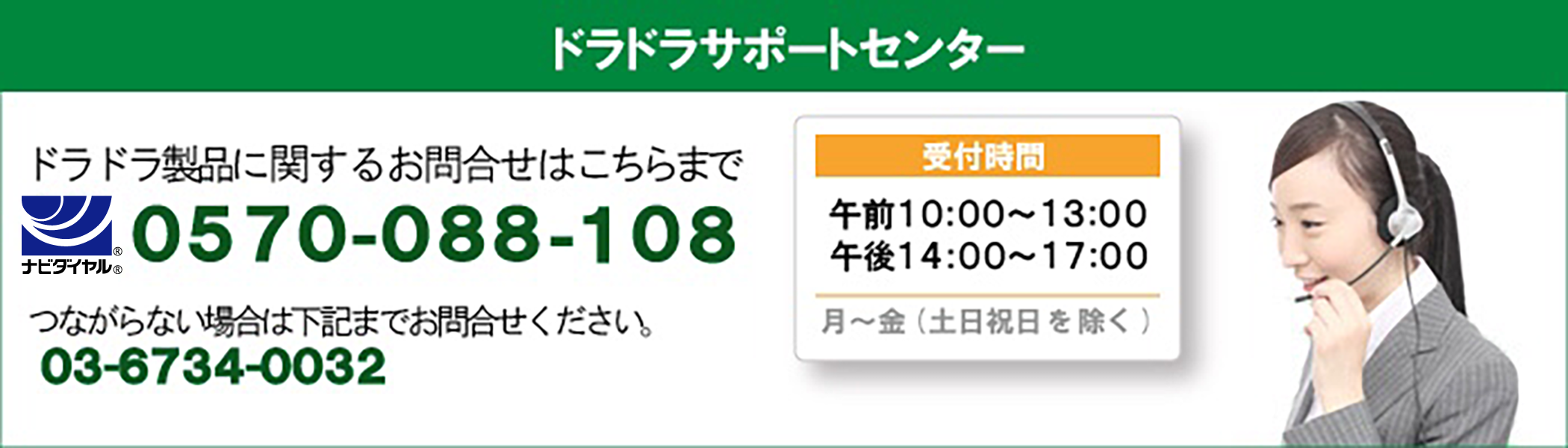
製品サポートをご希望のお客様
- お手元の製品のシリアルナンバー
- 有効期間内の製品保証書(ドラドラ6αからは保証書は取扱説明書内に印刷されています)
- ご購入日時が分かるレシート等をお手元にご用意のうえ、お問い合わせをお願いいたします。
.png)